Tốc độ Internet thường quá chậm hoặc thay đổi thất thường để đáng tin cậy. Dưới đây là 7 mẹo tăng hiệu suất đơn giản để tận dụng tối đa kết nối của bạn.

1. Tăng số lượng kết nối
Khi trình duyệt của bạn tải một trang web, trình duyệt sẽ mở nhiều kết nối đến máy chủ lưu trữ trang web. Số lượng kết nối mặc định trong một số trình duyệt khá thấp, vì vậy việc tăng con số này sẽ làm giảm thời gian tải.
Để thay đổi số lượng kết nối trong Internet Explorer, bấm Bắt đầu, nhập gpedit.msc và nhấn Enter. Mở đường dẫn Cấu hình người dùng, Mẫu quản trị, Thành phần Windows, Internet Explorer, Tính năng bảo mật và chọn AJAX. Nhấp đúp vào hai tùy chọn 'Số lượng kết nối tối đa trên mỗi máy chủ', chọn Đã bật và nhập số lượng mong muốn, từ 2 đến 128.
Trong Firefox, bạn sẽ cần phải truy cập vào about: config và thay đổi giá trị cho ‘network.http.max-results-per-server’. Trong Chrome, bạn không thể thay đổi cài đặt. Tuy nhiên, nhiều máy chủ hiện giới hạn số lượng kết nối bạn có thể thực hiện với chúng, vì vậy, đôi khi tốt nhất là bạn nên tuân theo chế độ mặc định của trình duyệt.
2. Thay đổi máy chủ DNS của bạn
Mặc dù nhà cung cấp băng thông rộng của bạn có máy chủ DNS (Hệ thống tên miền) riêng, dịch tên trang web thành địa chỉ IP, việc chuyển sang OpenDNS hoặc Google Public DNS sẽ tăng tốc độ truy cập web của bạn.
Để thay đổi máy chủ DNS của bạn, hãy chuyển đến Control Panel, ‘Network and Internet’, ‘Network and Sharing Center’. Nhấp vào 'Thay đổi cài đặt bộ điều hợp', nhấp chuột phải vào kết nối mạng của bạn và chọn Thuộc tính.
Nhấp vào Giao thức Internet (TCP / IP), nhấp vào Thuộc tính và chọn ‘Sử dụng các địa chỉ máy chủ DNS sau’. Bây giờ, hãy nhập chi tiết máy chủ Ưu tiên và Thay thế từ OpenDNS (208.67.222.222 và 208.67.220.220) hoặc Google Public DNS (8.8.8.8 và 8.8.4.4).
3. Cài đặt Bộ gia tốc băng thông rộng BT
Bộ tăng tốc băng thông rộng BT, còn được gọi là iPlate, cải thiện tốc độ kết nối của bạn bằng cách lọc nhiễu điện từ hệ thống dây điện thoại gia đình của bạn.
Nó phù hợp với ổ cắm chính NTE5 của bạn và theo BT, có thể làm cho băng thông rộng của bạn nhanh hơn lên đến 1,5Mbits / giây. Thiết bị này miễn phí cho khách hàng BT và có sẵn để mua từ cửa hàng BT.
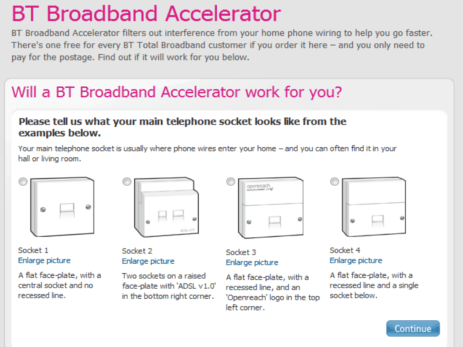
Nhưng nó có hoạt động không? Có và không. PC Pro đã báo cáo tốc độ tăng đáng kể khi chúng tôi xem xét iPlate - "63% đáng kinh ngạc".
Tuy nhiên, thiết bị sẽ chỉ cải thiện hiệu suất của kết nối ADSL có một số loại ổ cắm nhất định. Tìm hiểu xem nó có hiệu quả với bạn hay không bằng cách sử dụng hướng dẫn trên trang web.
Nếu bạn biết mình đang làm gì, bạn có thể nhận được kết quả tương tự bằng cách tháo dây chuông khỏi ổ cắm điện thoại, nhưng Bộ tăng tốc băng thông rộng BT là lựa chọn an toàn hơn.
4. Tránh cáp kéo dài
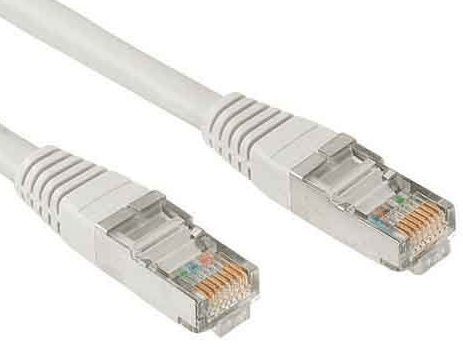
Một vấn đề băng rộng gây chia rẽ khác là liệu việc sử dụng cáp mở rộng có làm chậm kết nối của bạn hay không có tác dụng bất lợi. Lý thuyết cho rằng đường dây giữa ổ cắm điện thoại và PC của bạn càng dài thì nguy cơ nhiễu tốc độ càng cao.
Nếu bạn phải sử dụng cáp kéo dài, hãy chọn cáp càng ngắn càng tốt. Để có kết quả tốt nhất, hãy cắm bộ định tuyến vào ổ cắm chính của bạn và kết nối nó với máy tính của bạn bằng cáp Ethernet. Bạn có thể mua một sợi cáp dài 10 mét từ Amazon với giá £ 10.
5. Di chuyển bộ định tuyến không dây của bạn
Đặt bộ định tuyến của bạn ở vị trí trung tâm trong ngôi nhà của bạn, tốt nhất là trên bàn làm việc hơn là dưới nó, sẽ đảm bảo bạn có được truy cập Wi-Fi nhanh chóng trong toàn bộ ngôi nhà của mình.
Cường độ của tín hiệu không dây có thể bị suy giảm bởi gỗ và kim loại, vì vậy càng ít bức tường và đồ đạc đi qua thì tốc độ băng thông rộng của bạn càng nhanh. Bạn cũng nên cố gắng giữ bộ định tuyến cách xa cáp nguồn và các thiết bị không dây khác như màn hình em bé.
6. Chuyển sang kênh khác
Nếu kết nối không dây của bạn đang bị suy yếu do nhiễu từ các thiết bị điện hoặc Wi-Fi của hàng xóm, việc đặt bộ định tuyến của bạn thành một kênh khác có thể giải quyết được sự cố. Hầu hết các bộ định tuyến đều cho phép bạn chọn một kênh khác, từ 1 đến 13, thông qua trang cấu hình chính của chúng.
Nó hoạt động tốt, nếu tắc nghẽn kênh là nguyên nhân khiến tốc độ của bạn bị ảnh hưởng. Công cụ miễn phí inSSIDer sẽ cho bạn biết hàng xóm của bạn sử dụng những kênh nào để bạn biết những kênh nào cần tránh.
7. Tắt cập nhật tự động
Rất nhiều chương trình tự động kiểm tra và tải xuống các bản cập nhật, có thể sử dụng hết băng thông mà bạn không nhận ra. Mặc dù điều quan trọng là phải cập nhật Windows và phần mềm chống vi-rút của bạn, nhưng việc tắt cập nhật tự động trong các chương trình khác có thể làm cho kết nối của bạn có vẻ nhanh hơn. Bạn thường có thể thực hiện việc này thông qua cài đặt của phần mềm.
Tuy nhiên, đối với hầu hết mọi người, tốc độ tăng sẽ là tối thiểu.